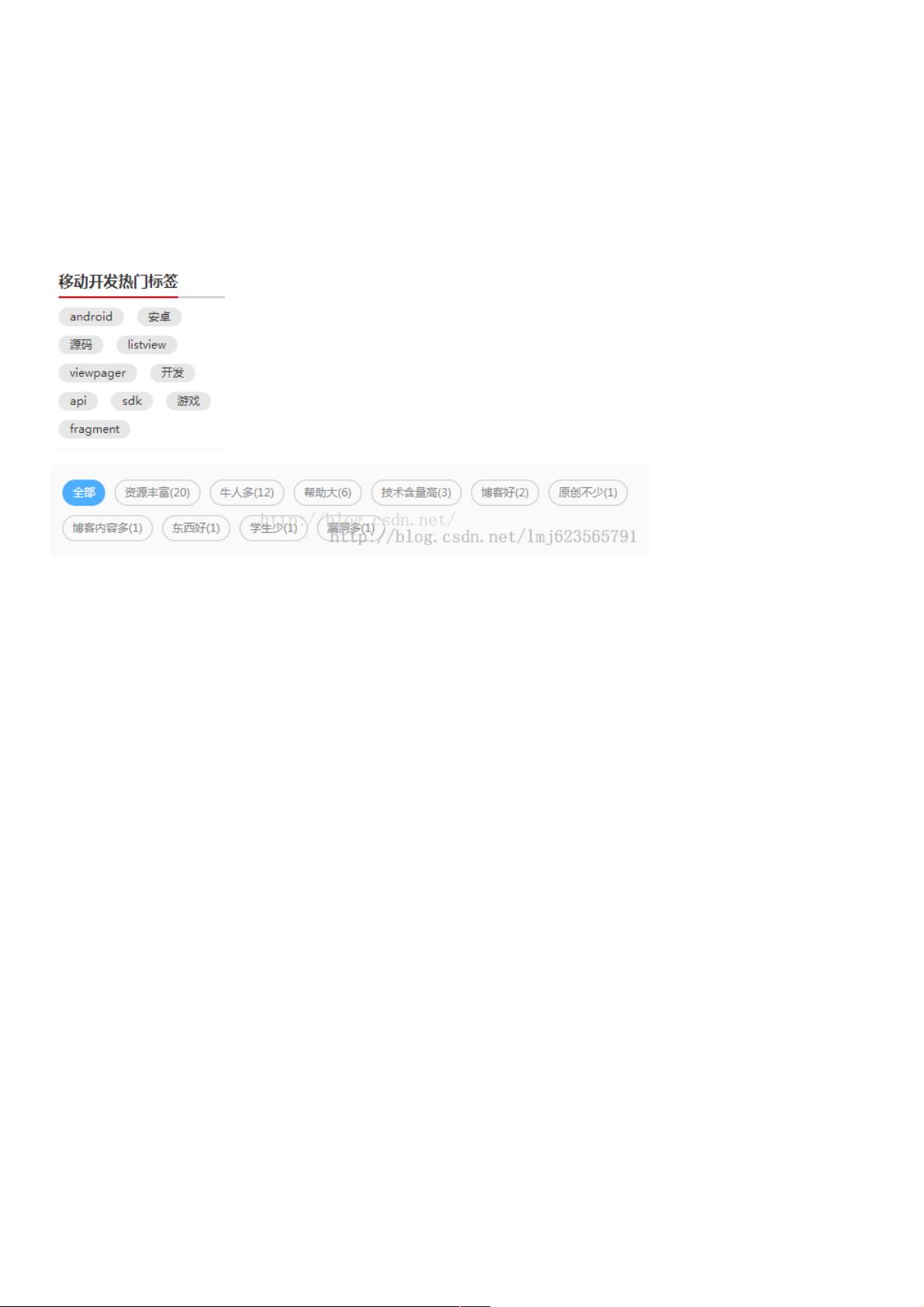自定义Android ViewGroup实现FlowLayout流式布局教程
89 浏览量
更新于2024-09-06
收藏 157KB PDF 举报
本文将深入探讨Android自定义ViewGroup如何实现FlowLayout流式布局,这是一种特殊的布局方式,控件会根据ViewGroup的宽度自动向右排列,当一行空间不足以容纳时,会自动移向下一行,形成类似"流"的效果。尽管Android系统本身并未内置FlowLayout,但在实际开发中,如关键词标签或搜索热词列表等场景中,它能提供良好的用户体验。
首先,FlowLayout的主要工作原理是通过设置LayoutParams,这里推荐使用MarginLayoutParams,以便在测量阶段处理控件间的间距。在onMeasure方法中,我们需要计算每个子View(childView)的宽度和高度,然后根据这些尺寸动态调整ViewGroup的宽和高。如果子View的布局约束不是wrap_content,可以直接使用父ViewGroup提供的测量结果。
布局阶段(onLayout)是关键,此时我们会遍历所有childView,并按照流式的方式放置它们。为了实现这个功能,我们需要重写onLayout方法,根据每个childView的位置和大小,依次分配空间,确保每一行的控件能够适当地换行。
以下是关键代码片段:
- 主Activity类(MainActivity.java)中的布局设置:
```java
@Override
protected void onCreate(Bundle savedInstanceState) {
super.onCreate(savedInstanceState);
setContentView(R.layout.activity_main); // 主界面布局,包含自定义的CustomViewGroup
}
```
- 自定义ViewGroup类(CustomViewGroup.java):
```java
public class CustomViewGroup extends ViewGroup {
private final String TAG = getClass().getSimpleName();
@Override
protected void onMeasure(int widthMeasureSpec, int heightMeasureSpec) {
// 在这里计算子View的宽高,并动态调整自身尺寸
// ...
for (int i = 0; i < getChildCount(); i++) {
View child = getChildAt(i);
// 设置子View的测量尺寸
measureChild(child, widthMeasureSpec, heightMeasureSpec);
}
setMeasuredDimension(...); // 设置自身的宽和高
}
@Override
protected void onLayout(boolean changed, int l, int t, int r, int b) {
// 在这里布局子View,按流式顺序
// ...
for (int i = 0; i < getChildCount(); i++) {
View child = getChildAt(i);
int childLeft = ...;
int childTop = ...;
child.layout(childLeft, childTop, ...); // 根据计算的尺寸布局子View
}
}
}
```
文章最后提到了,这个FlowLayout实现是基于鸿洋在CSDN博客上的分享(http://blog.csdn.net/lmj623565791/article/details/38352503/),如果你想了解更多细节和完整的代码实现,建议阅读原文链接获取完整教程。
自定义Android的FlowLayout涉及测量、布局和子View管理的关键步骤,通过理解并实现这些核心功能,开发者可以在Android应用中轻松创建出流畅的流式布局效果。
172 浏览量
271 浏览量
205 浏览量
193 浏览量
114 浏览量
106 浏览量
271 浏览量
weixin_38688550
- 粉丝: 7
- 资源: 912
最新资源
- storemate-backend-leveldb-0.9.23.zip
- 模板1
- cas-server-support-spnego-4.0.0-RC3.zip
- 50个线型图标 .xd素材下载
- TrackersAway:开源AdsTrackers阻止程序和主机文件管理器
- league-team-selector:这是一个Legue板球队的选择者,可以让您的球队付出高昂的代价。 您可以通过选择玩家来计算费用
- JAVA-EE-Web-components-
- 免费开源!!Java 和本机 C++ 之间缺失的桥梁
- 易语言记事本程序
- EvaP:使用Django用Python编写的大学课程评估系统
- 用友现金流量过滤脚本.rar
- Electron-PWA-Wrapper:Electron Wrapper从具有脱机功能的渐进式Web应用程序创建桌面应用程序
- 网络编辑超级工具箱 1.0.rar
- sparta-react-calendar
- OpenCore_v0.6.0_RELEASE_07_29 黑果OC引导
- 【物联网国赛样题高职22单片机】zigbee按键长按连击呼吸灯维持当前亮度跑马灯综合代码